Que es un PPA?
Un "Archivo de paquetes personal" o un PPA es un repositorio de aplicaciones que se puede utilizar para actualizar e instalar paquetes de fuentes no oficiales.
Diferencia entre PPA y otros repositorios
Paquetes Deb (una especie de equivalente de Ubuntu a Windows ' .exe) se pueden servir a través de cualquier repositorio que se adhiera a las reglas y pautas de Debian para crear y mantener repositorios. Por ejemplo, el servicio de compilación de openSUSE a menudo proporciona repositorios que se pueden usar para instalar y actualizar paquetes en Ubuntu. Por otro lado, un PPA está alojado en los servidores de Canonical y se sirve a través de su plataforma Launchpad. Los usuarios que alojan PPA en Launchpad no necesitan su propio servidor para distribuir paquetes, mientras que otros repositorios necesitan un servidor para hacer lo mismo. En este artículo, términos como PPA y repositorio se usarán indistintamente.
Formatos de repositorio / PPA
A continuación, se muestran algunos ejemplos de patrones de repositorio / PPA:
- deb http: // miservidor / ruta / a / repositorio estable myrepo
- deb-src http: // miservidor / ruta / a / repositorio estable myrepo
- http: // miservidor / ruta / a / repo myrepo
- https: // paquetes.medibuntu.org gratis no libre
- http: // extras.ubuntu.com / ubuntu
- ppa: usuario / repositorio
- ppa: usuario / distribución / repositorio
- multiverso
Preocupaciones de seguridad con los PPA
Aunque hasta ahora no hemos oído hablar de malware o adware distribuidos a través de PPA, siempre existe el riesgo de que estos repositorios de terceros puedan contener paquetes maliciosos. Siempre debe tener cuidado al agregar cualquier repositorio aleatorio, ya que es posible que los desarrolladores de Ubuntu no hayan verificado los paquetes de estos PPA. Solo agregue un PPA si confía en su fuente.
Realización de una copia de seguridad de las fuentes del repositorio
Ubuntu mantiene una lista de repositorios en “/ etc / apt / sources.lista "archivo. Antes de hacer algo de misión crítica o editar manualmente este archivo de texto, debe realizar una copia de seguridad de las fuentes ejecutando el siguiente comando:
sudo cp / etc / apt / sources.lista / etc / apt / sources.lista.respaldoAgregar un PPA usando la línea de comandos
Para agregar un PPA, ejecute los siguientes comandos mientras reemplaza "ppa: name" con la dirección de su PPA deseada:
$ sudo add-apt-repository ppa: nombreactualización de $ sudo apt
Por ejemplo, el comando para agregar el PPA del editor de texto Geany sería:
$ sudo add-apt-repository ppa: geany-dev / ppaSi no se observan errores, ejecute el siguiente comando para actualizar los paquetes existentes:
Actualización de $ sudo aptSi agregó un PPA para instalar un nuevo paquete, ejecute el comando a continuación mientras reemplaza "package-name" con el nombre de su paquete deseado:
$ sudo apt install nombre-paqueteEliminar un PPA mediante la línea de comandos
Para eliminar un PPA usando la línea de comando, debe ejecutar el siguiente comando en el siguiente formato:
$ sudo add-apt-repository --remove ppa: nombrePor ejemplo, el PPA del editor de texto Geany agregado desde aquí se puede eliminar ejecutando el comando:
$ sudo add-apt-repository --remove ppa: geany-dev / ppaOtro método para eliminar un PPA es eliminar manualmente un archivo fuente de PPA del sistema. Para ver todos los archivos PPA, ejecute el siguiente comando:
ls / etc / apt / sources.lista.DVerá una lista de archivos en la terminal. Cualquier archivo que termine con ".lista "extensión se puede eliminar para eliminar un PPA del sistema. Para hacerlo, ejecute el comando en el siguiente formato:
$ sudo rm -i / etc / apt / sources.lista.d / ppa_filename.listaActualizar los repositorios del sistema activando manualmente una actualización.
actualización de $ sudo aptPor ejemplo, el PPA del editor de texto Geany agregado desde aquí se puede eliminar usando el comando:
$ sudo rm -i / etc / apt / sources.lista.d / geany-dev-ubuntu-ppa-eoan.lista
Uso de PPA-Purge para eliminar PPA
PPA-Purge es una utilidad de línea de comandos que elimina una fuente de PPA mientras se degradan los paquetes instalados desde el PPA especificado a versiones de stock. Para instalar la aplicación de línea de comandos PPA-Purge en Ubuntu, ejecute el siguiente comando:
$ sudo apt install ppa-purgePara purgar un PPA, ejecute un comando en el siguiente formato:
$ sudo ppa-purge "ppa: dirección"Por ejemplo, el PPA del editor de texto Geany agregado desde aquí se puede purgar ejecutando el comando:
$ sudo ppa-purge ppa: geany-dev / ppaMétodo gráfico para agregar, eliminar y deshabilitar un PPA
En la mayoría de los casos, el uso de la aplicación "Software y actualizaciones" se puede utilizar para administrar los PPA que se han agregado al sistema. Sin embargo, debido a un error, esta aplicación falla a veces al realizar tareas que requieren acceso de root. Para superar esto, deberá instalar el administrador de paquetes Synaptic ejecutando el siguiente comando:
$ sudo apt install synapticInicie "Synaptic Package Manager" desde el lanzador de aplicaciones. Haga clic en "Configuración"> "Repositorios" y vaya a la pestaña "Otro software". Haga clic en el botón "Agregar ..." en la parte inferior y luego ingrese una dirección PPA en el cuadro de entrada. Haga clic en "Agregar fuente" una vez hecho.
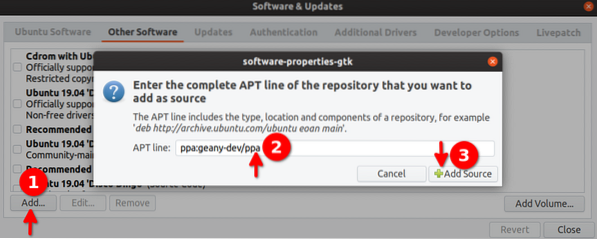
Haga clic en el botón "Cerrar" y cuando se le solicite que actualice los repositorios, simplemente haga clic en el botón "Recargar".
Eliminar y deshabilitar repositorios se puede hacer de la misma manera. Haga clic en el botón "Eliminar" en la parte inferior para eliminar un PPA del sistema. Puede deshabilitar un PPA desmarcando la casilla de verificación delante de una dirección de origen de PPA.
Examinar todos los repositorios agregados a su sistema
Para ver todos los repositorios de PPA agregados en su sistema, inicie la aplicación Synaptic y haga clic en el botón "Origen", como se muestra en la captura de pantalla a continuación:
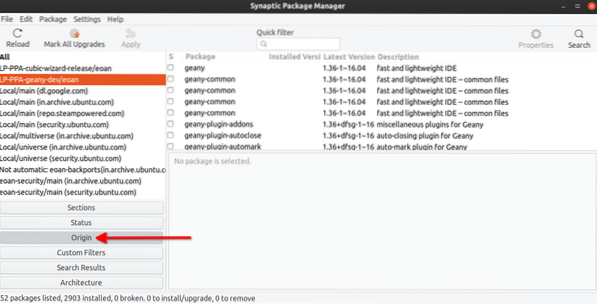
Conclusión
Los repositorios PPA son una excelente manera de agregar aplicaciones de terceros a su sistema, ya que no todo se puede mantener e incluir en los repositorios oficiales. Esta ha sido una de las muchas razones de la creciente popularidad de Ubuntu a lo largo de los años. Sin embargo, las nuevas soluciones independientes de la distribución, como los paquetes Snap y Flatpak, brindan un control de permisos granular y cajas de arena aisladas, lo que les brinda una capa adicional de seguridad sobre los PPA típicos.
 Phenquestions
Phenquestions


